Windows kullanıcısıysanız, dokunmatik yüzey hareketlerinizin neden çalışmadığını merak ediyor olabilirsiniz. Kısa sürede tekrar çalışmaya başlamanızı sağlayacak hızlı bir düzeltme burada. Öncelikle, dokunmatik yüzeyinizin etkinleştirildiğinden emin olun. Bunu, Başlat Menüsüne gidip 'Denetim Masası'nı seçerek yapabilirsiniz. Oradan, 'Fare' ayarlarını açın ve 'Dokunmatik Yüzey' seçeneğinin işaretli olduğundan emin olun. Bu işe yaramazsa, dokunmatik yüzey sürücülerinizi güncellemeyi deneyin. Bunu genellikle bilgisayarınızın üreticisinin web sitesinden yapabilirsiniz. Hâlâ sorun mu yaşıyorsunuz? Dokunmatik yüzey ayarlarınızı sıfırlamak veya dokunmatik yüzeyinizi devre dışı bırakıp yeniden etkinleştirmek gibi deneyebileceğiniz birkaç şey daha vardır. Her şey başarısız olursa, dokunmatik yüzeyinizi tamamen değiştirmeniz gerekebilir. Neyse ki, dokunmatik yüzeyler nispeten ucuzdur, bu nedenle bu çok büyük bir sorun olmamalıdır.
Bir dizüstü bilgisayar kullanıyorsanız, dokunmatik yüzey hareketlerinden haberdar olabilirsiniz. Fare imlecini hareket ettirmeye ve bağlantıları tıklamaya ek olarak, dizüstü bilgisayarın dokunmatik yüzeyinde çoklu parmakla kontrol işlevi de bulunur. Bu çoklu parmak işlemine dokunmatik yüzey hareketi denir. Dokunmatik yüzey hareketleri yakınlaştırmanıza ve uzaklaştırmanıza, bir görüntüyü döndürmenize, yukarı, aşağı, sola ve sağa kaydırmanıza vb. olanak tanır. Dokunmatik yüzey hareketleri bazı kullanıcılar için çalışmayı durdurdu. Onlara göre, dokunmatik yüzeyi kullanarak fare işaretçisini kontrol edebilirler, ancak herhangi bir çoklu parmak işlemini kullanamazlar. Bu yazıda, aşağıdaki durumlarda neler yapabileceğinizi göreceğiz. dokunmatik yüzey hareketleri Windows 11/10'da çalışmıyor dizüstü bilgisayar

Dokunmatik yüzey hareketlerinin Windows 11/10'da çalışmamasının birçok nedeni vardır. Bu sorunun temel nedeni, bozuk ve güncelliğini yitirmiş bir dokunmatik yüzey sürücüsüdür. Ayrıca dokunmatik yüzey ayarlarınızı da kontrol edin. Bazı hareketleriniz dokunmatik yüzey ayarlarında devre dışı bırakılmış olabilir. Bir ELAN dokunmatik yüzeyiniz varsa, ETD Kontrol Merkezinin çalışıp çalışmadığını kontrol edin.
Dokunmatik yüzey hareketleri Windows 11/10'da çalışmıyor
Eğer Dokunmatik yüzey hareketleri Windows 11/10'da çalışmıyor dizüstü bilgisayar, sorunu çözmek için aşağıdaki çözümleri kullanın:
- Dokunmatik yüzey ayarlarını kontrol edin
- Windows Update'i kontrol edin
- Donanım ve Aygıtlar sorun gidericisini çalıştırın
- ETD Kontrol Merkezinin çalıştığından emin olun.
- Toplu iş dosyasını çalıştırın (Synaptics dokunmatik yüzey kullanıcıları için çözüm)
- Dokunmatik yüzey sürücüsünü kaldırın ve yeniden yükleyin
Tüm bu düzeltmeleri aşağıda ayrıntılı olarak açıkladık. Ancak başlamadan önce, bilgisayarınızı yeniden başlatın ve bunun yardımcı olup olmadığına bakın.
onedrive açılmıyor
1] Dokunmatik yüzey ayarlarınızı kontrol edin
Dokunmatik yüzey hareketlerinizden bazıları çalışmıyorsa, birisi bunları dokunmatik yüzey ayarlarında devre dışı bırakmış olabilir (dizüstü bilgisayarınız paylaşılıyorsa). Bunu doğrulamak için dokunmatik yüzey ayarlarınızı kontrol etmenizi öneririz. Aşağıda yazılı adımları izleyin:
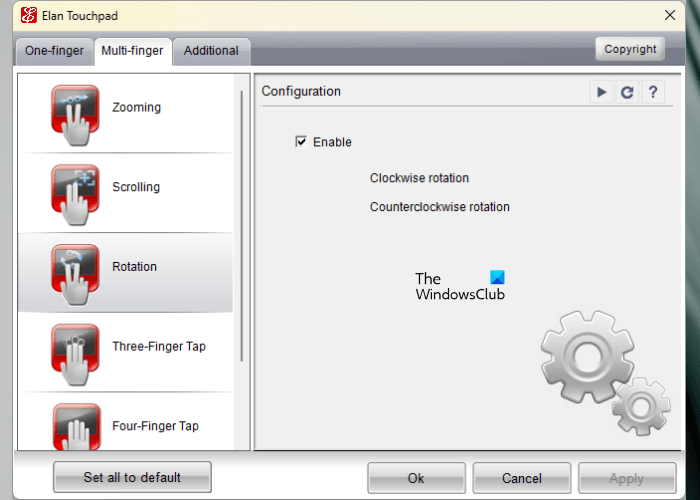
- Kontrol panelini açın.
- Tip fare Kontrol Paneli aranıyor.
- Arama sonuçlarından Fare'yi seçin. Bu, fare ayarlarını açacaktır.
- Şimdi dokunmatik yüzey sekmesine gidin ve seçin Seçenekler dokunmatik yüzey ayarlarını açmak için.
- git çoklu parmak sekmesine gidin ve tüm hareketlerin etkin olup olmadığını kontrol edin.
Herhangi bir dokunmatik yüzey hareketinin devre dışı olduğunu fark ederseniz, bunu etkinleştirebilir ve simgeye tıklayarak ayarlarınızı kaydedebilirsiniz. Uygula düğme.
2] Windows Güncellemesini Kontrol Edin
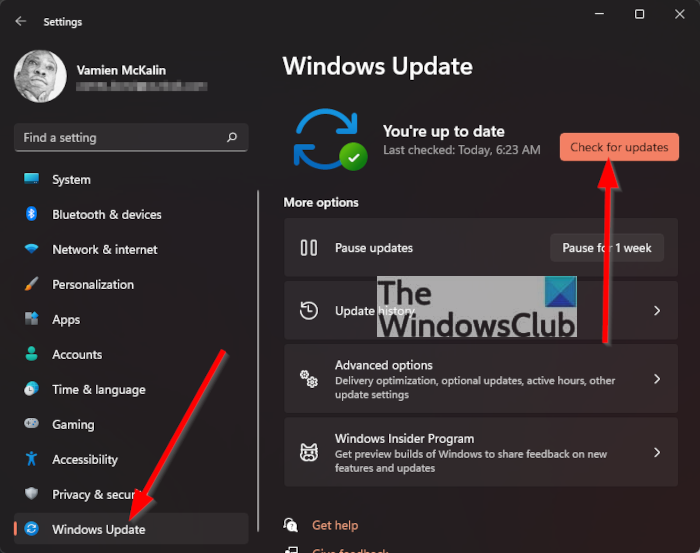
Sisteminiz en son Windows 11/10 işletim sistemini mi çalıştırıyor? Windows 11/10 ayarlarını açın ve Windows güncellemelerini kontrol edin. Bir güncelleme varsa, indirmeyi ve kurmayı düşünün. En son Windows güncellemesini yükledikten sonra, sorunun hala devam edip etmediğini kontrol edin.
3] Donanım ve Aygıtlar sorun gidericisini çalıştırın.
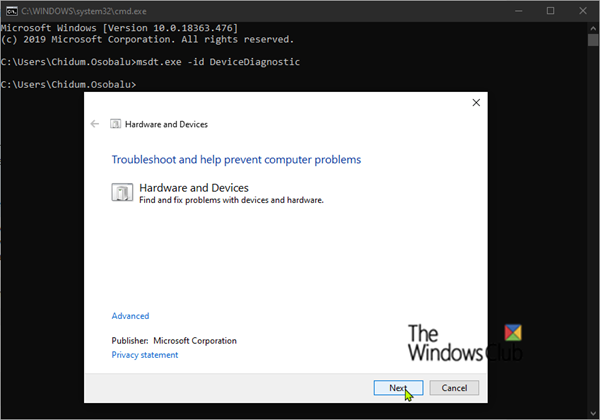
macrium ücretsiz incelemeleri yansıtır
Windows 11/10'daki Donanım ve Aygıtlar sorun giderici, kullanıcıların donanımla ilgili sorunları gidermelerine yardımcı olur. Dizüstü bilgisayarınızın dokunmatik yüzeyiyle ilgili sorun yaşadığınız için bu sorun giderme aracını kullanabilirsiniz. Önceden, Windows ayarlarında mevcuttu. Ancak Microsoft daha sonra onu oradan kaldırdı. Artık komut isteminde komutu çalıştırarak bu aracı çalıştırabilirsiniz.
4] ETD Kontrol Merkezinin çalıştığından emin olun.
Bu çözüm, ELAN dokunmatik panel kullanıcıları için tasarlanmıştır. Dizüstü bilgisayarınızda ELAN dokunmatik yüzey varsa, ETD Kontrol Merkezi'nin arka planda çalışıp çalışmadığını kontrol edin. ETD Kontrol Merkezi, ELAN Microelectronics tarafından geliştirilmiş bir yazılımdır. Dokunmatik yüzeyin çoklu parmakla çalışmasından sorumludur. ELAN dokunmatik yüzeye sahip dizüstü bilgisayarlarda bu yazılım önceden yüklenmiştir. Arka planda çalışmaya devam eder. Bunu Görev Yöneticisi'nde altında bulabilirsiniz. Süreçler sekme
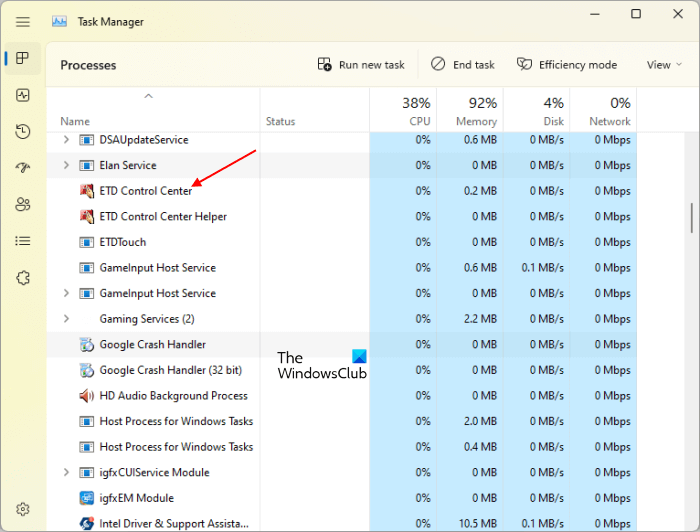
yourphone.exe pencereleri 10
ETD Kontrol Merkezini devre dışı bırakırsanız, dokunmatik yüzey hareketlerinizin bir kısmı veya tamamı çalışmayı durdurur veya dokunmatik yüzey hareketleri düzgün çalışmaz. Görev Yöneticisi'ni açın ve İşlemler sekmesi altında ETD Kontrol Merkezi'ni bulun. Orada değilse, muhtemelen başlangıç uygulamalarında devre dışı bırakılmıştır. Görev Yöneticisi'ndeki Uygulamaları Otomatik Başlat sekmesine gidin ve oradan etkinleştirin. Bundan sonra, bilgisayarınızı yeniden başlatın.
5] Toplu iş dosyasını çalıştırın (Synaptics dokunmatik yüzey kullanıcıları için çözüm)
Bu çözüm, Synaptics dokunmatik yüzey kullanıcıları içindir. Dizüstü bilgisayarınızda Synaptics dokunmatik yüzey varsa, toplu iş dosyasını çalıştırmak, sürücüyü yeniden başlatacak ve bu da sorunu çözecektir. Aşağıdaki komutu kopyalayın ve Not Defteri'ne yapıştırın.
|_+_|Şimdi Not Defteri dosyasını kaydedin. Kaydederken, dosya adının sonuna .bat ekleyin. .bat bir toplu dosya uzantısıdır. Şimdi toplu iş dosyasını kaydettiğiniz klasöre gidin ve toplu iş dosyasını çalıştırmak için çift tıklayın. Bir toplu iş dosyasını çalıştırdığınızda, komut istemi otomatik olarak açılır ve komut yürütüldükten sonra kapanır.
Bu işe yararsa, sistem başlangıcında otomatik olarak başlaması için Görev Yöneticisine bir toplu iş dosyası ekleyebilirsiniz.
microsoft tanılama aracı, windows 10
6] Dokunmatik yüzey sürücüsünü kaldırın ve yeniden yükleyin.
Bu sorunun temel nedeni, bozuk bir dokunmatik yüzey sürücüsüdür. Dokunmatik yüzey sürücüsünü yeniden yüklemenizi öneririz. Bunu yapmak için aşağıdaki adımları izleyin:
- Cihaz yöneticisini açın.
- Genişletmek Fareler ve diğer işaretleme aygıtları düğümü .
- Dokunmatik yüzey sürücüsüne sağ tıklayın ve seçin Cihazı sil .
- Dokunmatik yüzey sürücüsünü kaldırdıktan sonra bilgisayarınızı yeniden başlatın.
Bilgisayarınızı yeniden başlattıktan sonra, Windows eksik dokunmatik yüzey sürücüsünü otomatik olarak yükleyecektir. Şimdi sorunun hala orada olup olmadığını kontrol edin. Evet ise, dizüstü bilgisayarınızın dokunmatik yüzeyinin en son sürümünü dizüstü bilgisayarınızdan indirmenizi öneririz. üreticinin resmi web sitesi ve manuel olarak kurun.
Windows 10'da dokunmatik yüzey hareketleri nasıl sıfırlanır?
İster Windows 10 ister Windows 11 kurulu olsun, dokunmatik yüzey hareketlerini sıfırlayabilir, dokunmatik yüzey ayarlarını varsayılana geri yükleyebilirsiniz. Bunu yapmak için dokunmatik yüzey ayarlarını açın ve dokunmatik yüzey ayarlarını varsayılana sıfırlayan düğmeyi tıklayın. Farklı dizüstü bilgisayarlarda, varsayılan düğmede farklı metinler bulacaksınız. Örneğin, dizüstü bilgisayarımda bu Her şeyi varsayılana ayarla düğme.
Bu yardımcı olur umarım.
Devamını oku : dokunmatik yüzey hatasını düzeltin Bu cihaz Windows 11/10'da başlatılamıyor (Kod 10).



![Windows 11/10'da klavyenin bağlantısı sürekli kesiliyor [Düzeltildi]](https://prankmike.com/img/keyboard/59/keyboard-keeps-disconnecting-in-windows-11/10-fixed-1.png)










